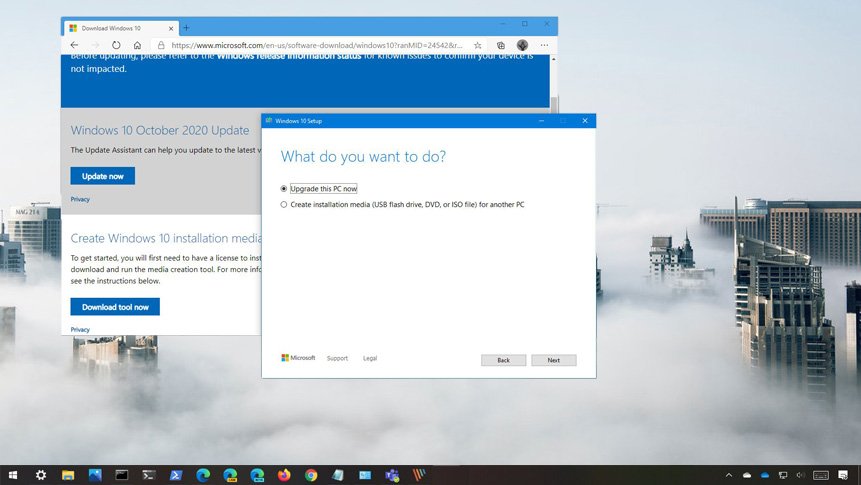
Medya Oluşturma Aracı ile Windows 10 20H2 yüklemek
Windows 10 20H2 artık resmi olarak yayınlandı ve Medya Oluşturma Aracı ile manuel olarak güncellemeyi kurabilirsiniz.
Windows 10 20H2’ye (Ekim 2020 Güncellemesi) yükseltmek istiyorsanız, Windows Update‘i kullanmanız önerilir. Ancak Microsoft, Medya Oluşturma Aracı’nı kullanarak yükseltme yapmak gibi birkaç başka yöntemi de desteklemektedir.
Medya Oluşturma Aracı veya Media Creation Tool, daha sonra temiz bir kurulum gerçekleştirmek için kullanabileceğiniz bir kurulum medyası (USB sürücü veya ISO dosyası gibi) oluşturmak için işletim sisteminin en son dosyalarını indirmek üzere tasarlanmış ücretsiz bir yardımcı programdır. Ayrıca, ayrı bir yükleme ortamı oluşturmadan yerinde yükseltmeyi tamamlamak için de bu aracı kullanabilirsiniz.
Temiz bir kurulum, yerinde yükseltme yapmak veya 20 Ekim’de piyasaya çıkar çıkmaz ISO dosyası oluşturmak için sürüm 20H2 indirmek için Microsoft destek sitesinden Medya Oluşturma Aracı’nı indirebilirsiniz. Sonrasında aşağıdaki adımları takip edebilirsiniz.
- Aracı başlatmak için MediaCrationToolxxxx.exe dosyasını çift tıklayın.
- Kabul et düğmesine tıklayın.
- Başka bir PC seçeneği için Kurulum ortamı (USB sürücü, DVD veya ISO dosyası) oluştur öğesini seçin. Veya bu PC’yi yükselt seçeneği ile mevcut bilgisayarınızı 20H2 sürümüne yükseltebilirsiniz.
- İleri düğmesini tıklayın.
- Varsayılan seçimden farklıysa doğru dili, sürümü ve mimariyi seçin.
- USB sürücü seçeneğini seçin.
- İleri düğmesini tıklayın.
- Listeden USB sürücüyü seçin, ancak bu işlemin her şeyi sileceği için, içinde önemli dosyalarınız olmadığından emin olun.
- İleri düğmesini tıklayın.
- Son düğmesini tıklayın.
Adımları tamamladıktan sonra bilgisayarınıza Windows 10 kurmak için USB sürücüsü ile UEFI veya BIOS’u kullanarak başlatabilirsiniz.
Microsoft güncellemeyi 20 Ekim 2020’de yayınladı, ancak her zaman olduğu gibi, dağıtım aşamalı olacak ve her cihazın özellik güncellemesini alması haftalar sürebilir. 20H2 sürümü daha kararlı hale geldiğinde, dağıtım daha geniş bir şekilde genişleyecektir.
Windows 10 Ekim 2020 Güncellemesi, yalnızca Mayıs 2020 Güncellemesini çalıştıran bilgisayarlar için bir kalite güncellemesi olarak ve daha eski bir sürümü kullanan bilgisayarlar için düzenli bir özellik güncellemesi olarak artımlı bir güncellemedir.


